
Se vi trovate in una località che non offre la connessione wi-fi e avete solo un collegamento ethernet per il vostro MacBook, oppure avete la possibilità di collegarvi con un solo dispositivo ma avete la necessità di collegarvi anche con il vostro iPad, questa guida fa al caso vostro. Attenzione che questa condivisione non è possibile se volete collegarvi con un iPhone.
Ecco quello che si deve fare per condividere la connessione ad internet dal vostro Mac con l’iPad.
Fase 1: Sul Mac andare in Apple> Preferenze di Sistema > Bluetooth> Attiva Bluetooth.
Fase 2: Sull’iPad attivare Bluetooth.
Fase 3: Il vostro iPad dovrebbe apparire come un nuovo dispositivo nelle preferenze Bluetooth del vostro MacBook. Fare clic su “Abbina”. Sul tuo Mac apparirà un numero a sei cifre. Lo stesso numero dovrà comparire sul vostro iPad. Confermate la connessione cliccando “Abbina” sul tuo iPad.
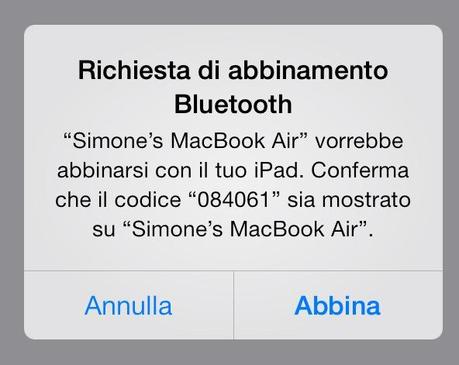
Fase 4: Sul Mac andare in Apple> Preferenze di Sistema> Condivisione e fare come indicato nello screenshot qui sotto.
- Cliccare su “Condivisione Internet” dal menu a sinistra. Non selezionare ancora la casella!
- Selezionare: Condividi la tua connessione da “Wi-Fi”
- Controllare: Per i computer tramite “PAN Bluetooth”
- Selezionare la casella “Condivisione Internet” dal menu a sinistra
- Quando viene chiesto se siete sicuri di voler condividere la connessione, selezionare “Start“
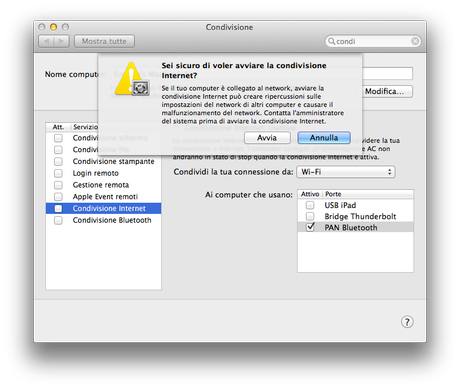
A questo punto, si dovrebbe essere in grado di ottenere il collegamento on-line sul vostro iPad. Ovviamente, per far funzionare tutto questo, il vostro Mac dovrà essere attivo e connesso a Internet.
Ti possono interessare anche questi:
- Come risolvere la duplicazione del nome nei Contatti del Mac

- Come impostare un nuovo Codice di accesso su iPad e iPhone
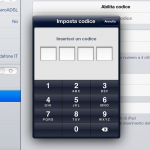
- Come collegare un iPad a internet tramite cavo Ethernet
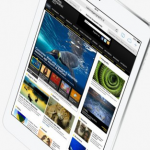
- Con Screens 3.0 puoi gestire il Mac in remoto da iPad e iPhone

- Come velocizzare iOS 7 su iPhone e iPad quando vi sembrano troppo lenti

- Come vendere un iPhone o iPad usato con BuyDifferent

- Come installare OS X 10.9 Mavericks Developer Preview 6 sui Mac compatibili

- Quali funzioni di iOS7 sono compatibili con le diverse generazioni di iPad e iPhone


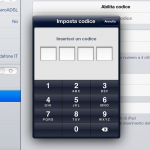
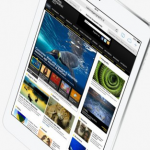






![Jailbreak team Taig aggiorna tool eseguire sblocco anche 8.4! Vediamo insieme guida come eseguirlo! [Aggiornato Vers. 2.2.0]](https://m2.paperblog.com/i/289/2898336/jailbreak-ios-84-il-team-taig-aggiorna-il-too-L-6f7Kho-175x130.png)




